21 музикални съвета и трика на Spotify, които трябва да проверите
Miscellanea / / February 14, 2022
Със своята колекция от над 30 милиона песни и безпроблемна услуга, Spotify е един от най-популярните двигатели за стрийминг на музика в последно време. Но това не е просто обикновена машина за стрийминг на песни, тъй като има интелигентност, скрита под нея изискан външен вид.
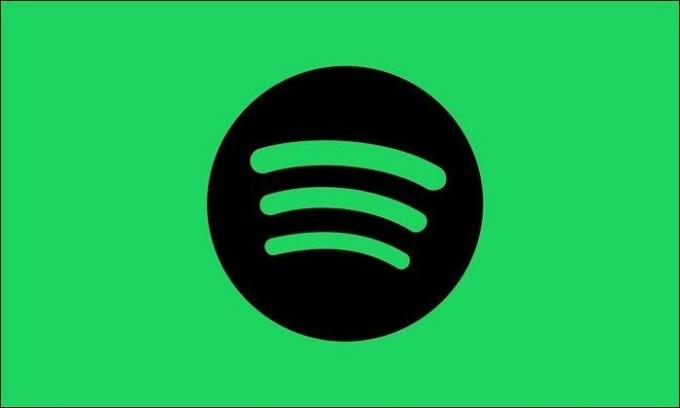
Имайки предвид интелигентността, ние съставихме някои от най-добрите съвети и трикове на Spotify за опитни потребители, така че да извлечете максимума от тази страхотна музикална услуга.
Може би вече сте наясно с няколко от тях, но защо да пропускате останалите, нали?
Така че, без допълнително забавяне, нека бързо да ги разгледаме.
Вижте също: Как да използвате Spotify извън Обединеното кралство и САЩ
1. Победете Monday Morning Blues
А безпроблемен плейлист подходящо за вашия музикален вкус звучи твърде добре, за да е истина, нали? Е, със Spotify това желание се сбъдва всеки понеделник чрез плейлиста Discover Weekly.
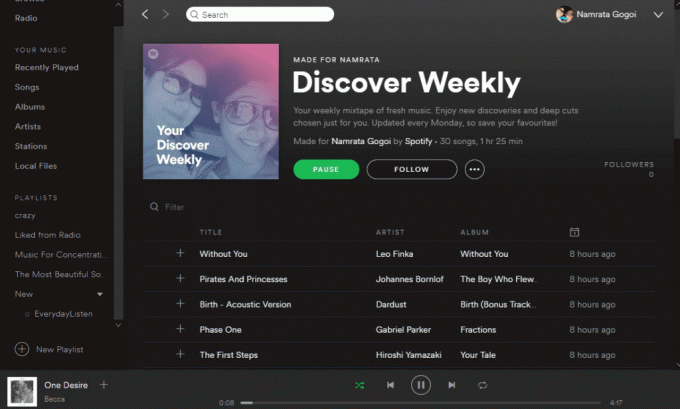
Всеки понеделник подбран списък от 30 песни се представя на потребителите точно навреме, за да победят страховитите
блус в понеделник. И моята безумна любов към инструменталните парчета наистина се появява в седмичния плейлист всеки път.2. Влезте в частна сесия
Spotify не е нова новина публикува разказите на приятелите си за песните, които сте слушали. И това е чудесен начин за откриване на нови песни и певци, обаче идва определен момент, когато просто искате да слушате малко смущаващо песни, без светът да знае за това.
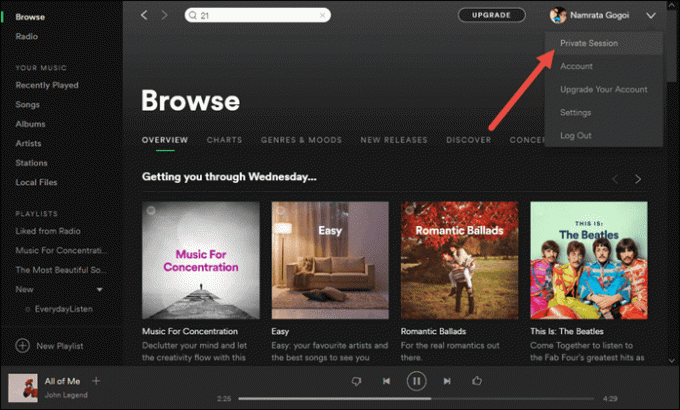
Всичко, което трябва да направите, е да кликнете върху падащото меню на акаунта и да изберете частна сесия. Сега можете да слушате всички поп миксове от 90-те сто пъти, без приятелите ви да ви обръщат този осъдителен поглед.
3. Промяна на резултатите от търсенето
Нека признаем, че би било безумно да разглеждате огромната музикална библиотека на Spotify. Така че имаме функцията за търсене за него. Потърсете всяка песен и има вероятност тя да бъде там.
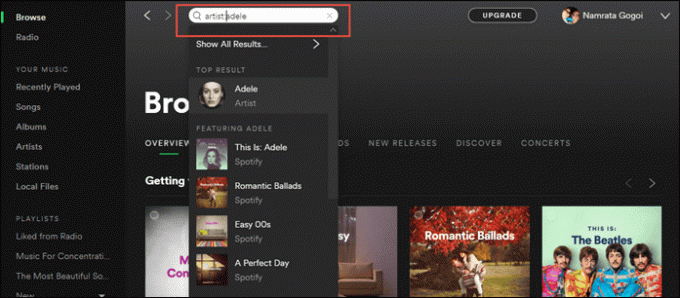
Но след това, ако искате да потърсите партида от песни от определен период или изпълнител, можете просто да поставите подходящи модификатори и огън далеч. В момента Spotify поддържа следните модификатори,
- изпълнител: Radiohead — изброява всички песни от Radiohead
- запис:”Моят звук” — изброява песни с името Моят звук
- албум: Loveless — изброява албума Loveless, както и полезни цитати
- година:[година] — изброява албумите според годината
- Добавяне на модификатори: И, ИЛИ, и НЕ.
4. Добавете местни песни към вашата колекция Spotify
Имате ли регионален фаворит, който все още не е в Spotify? прост. Изтеглете песента от личната си колекция. Всичко, което трябва да направите, е да се насочите към Редактиране > Предпочитания и изберете Добавете източник под Локални файлове.
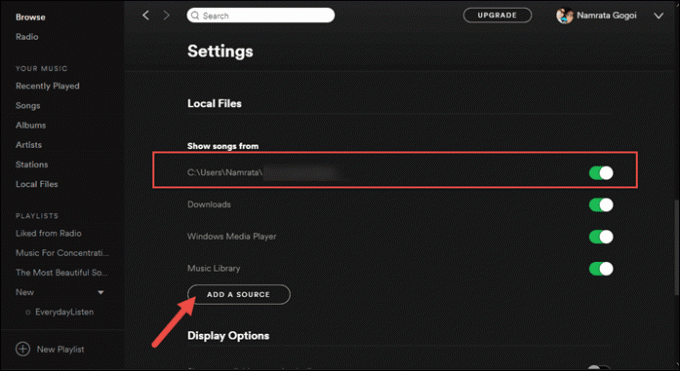
Можете да добавяте папки само като локални файлове, а не отделни песни. Тези качени песни ще се виждат под Локални файлове в левия панел.
Разбирамкак да прехвърляте плейлисти от Spotify към Apple Music
5. Направете таен плейлист
Тъй като Spotify функционира на принципа „слушайте и споделяйте“, така че не всичко е частно – особено плейлистите. Плейлистите на Spotify са публични по подразбиране. Но за щастие има начин да ги направите само ваши.
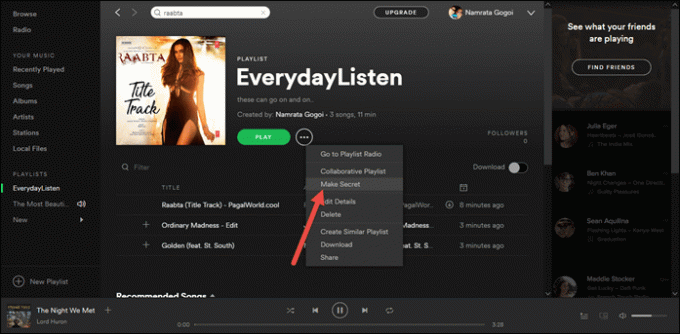
Отворете плейлист и кликнете върху менюто с три точки и изберете „Направи тайна“. Та-да, плейлистът е ваш само за да видите и слушате.
Разгледайте 7 най-добри сайта за безплатна и неограничена музика
6. Свържете акаунта си с Facebook
А Свързан акаунт във Facebook не само помага при откриването на страхотни плейлисти и музика, но също така ви помага да споделяте музика по много по-лесен начин – или като състояние, или като съобщение. Така че не забравяйте да свържете акаунта си с Facebook.
7. Следвайте Приятели
Да, да, плейлистите ви са страхотни. Но в редките случаи, когато искате да слушате нещо различно, обърнете се към приятелите си. Следенето на приятели в Spotify ви помага да имате приблизителна представа за песните, които слушат.
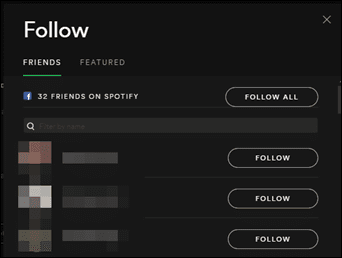
И никога не знаете, може в крайна сметка да откриете още една страхотна песен, която да добавите към колекцията си.
8. Скробъл с last.fm
Scrobble по същество е средството за проследяване на вашето музикално пътуване. Така че, ако сте слушали новото Песента на Зейн Малик 40 пъти през последната седмица, last.fm ще може да ви каже това с точност.
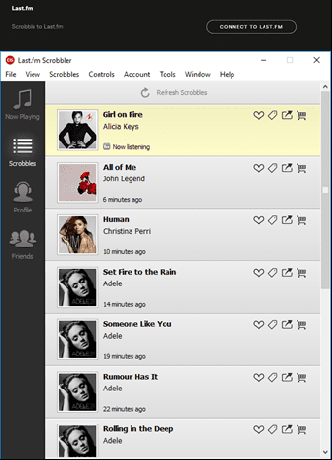
ще трябва свържете както Spotify, така и Last.fm чрез настройките и готово, музикалното пътуване ще бъде безопасно запазено.
9. Стартирайте радио
Объркани сте кой плейлист да слушате? Функцията „Създаване на радио“ трябва да ви помогне с това. Вземете произволна песен, щракнете върху менюто с три точки и изберете Отидете на радио песен.
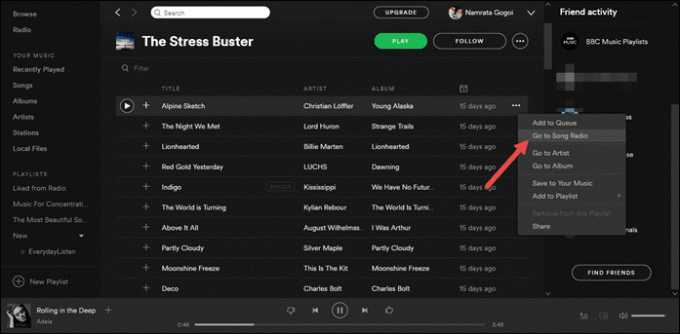
Това автоматично ще създаде плейлист с песните от същия изпълнител, жанр и настроение. Изобщо без ръчна намеса.
10. Контролирайте потока на вашия компютър
Трябва да засилите партито, но високоговорителите на телефона не са достатъчно силни? Не се притеснявайте, функцията за стрийминг на Spotify ви е покрила.
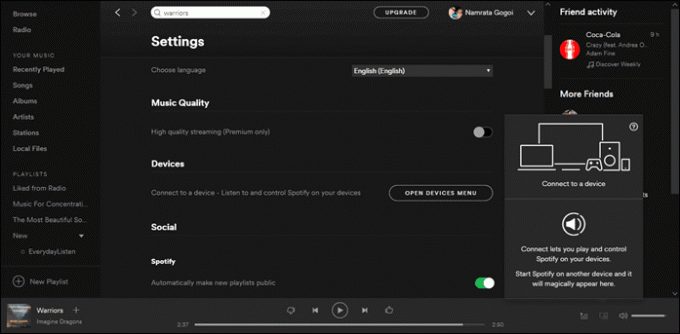
Пуснете песен и докоснете иконата за свързване (в панела Сега играе) и изберете компютъра си от списъка с устройства.
Тази функция е достъпна само в Premium версията на Spotify и също така изисква да имате една и съща версия на Spotify както на вашия компютър, така и на телефона.
11. Изберете местоположението на офлайн песните
Spotify офлайн песни се съхраняват в данните за приложението на компютъра. Разбира се, това е място, където хората почти не съхраняват песни. Добрата новина е, че това местоположение може да бъде променено за миг.
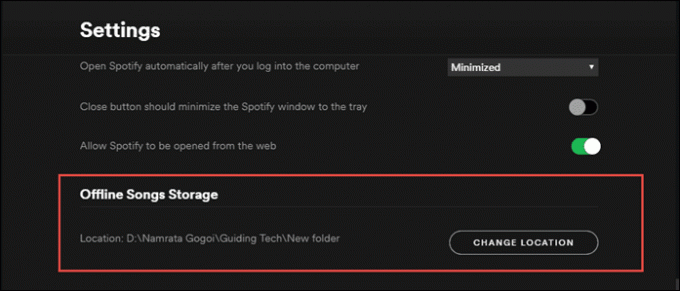
Преминете към Настройки> Разширени настройки и превключете превключвателя за офлайн съхранение на песни. Приложението се нуждае от рестартиране, за да влязат в сила промените.
Разбирам как да създадете плейлист Rdio или Spotify от Shazam на iPhone
12. Намерете свежа музика
По-често, отколкото не, плейлистите на Spotify се курират от служители на приложението, както и отделни потребители. И има вероятност в крайна сметка да откриете нов изпълнител и песни, благодарение на уникалния алгоритъм на Spotify за откриване на нови таланти. Затова се уверете, че сте настроили седмичния плейлист.
Знаете ли, че милиони песни на Spotify все още не са слушани? Този уебсайт ви помага да ги откриете.
13. Полезен уеб интерфейс
Заедно с настолното приложение, Spotify има невероятно уеб интерфейс което е просто огледален образ на настолното приложение. Така че от време на време, когато копнеете да слушате своя микс от песни, но все още не можете достъп до вашия компютър , просто влезте в уеб версията, като използвате вашите идентификационни данни.
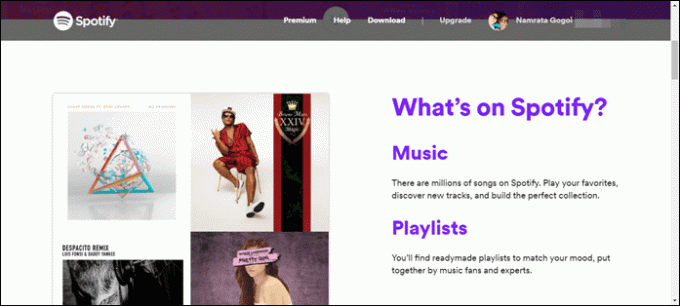
Уверете се обаче, че разрешението за уеб плейъра е активирано за вашия акаунт в разширените настройки.
14. Сътрудничество върху плейлист
Е, всички имаме приятел, който има малко по-различен музикален вкус. И когато планирате а дълго пътуване с тях, в крайна сметка си представяте атаката на „уникалните песни“. Но не можете да ги изключите напълно. Какво ще кажете за обща основа, където създавате плейлист за двама ви.

За щастие, Spotify има тази опция, където двама или повече потребители могат сътрудничат на плейлист. След като създадете плейлист, щракнете с десния бутон върху него и изберете Съвместни плейлисти. След като приключите, изпратете връзката на приятелите си и се насладете на блажено пътуване.
15. Създайте папка за плейлист
Те казват организиране на неща помага за повишаване на производителността. Така че защо да не разширите същата мантра и в Spotify? Как? Е, организиране на плейлистите в папки, разбира се!
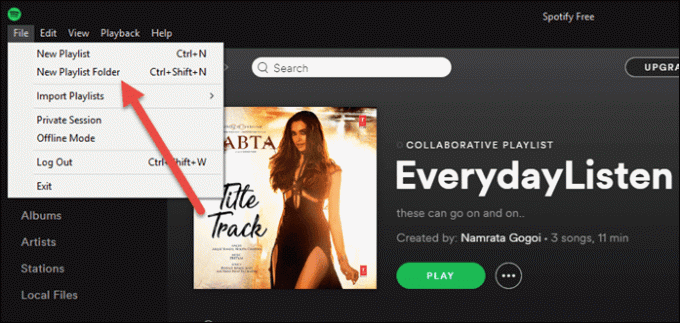
Всичко, което трябва да направите, е да създадете спретнати папки, като посочите типа и да плъзнете плейлиста към папките и сте готови.
16. Плъзнете и пуснете връзки към песни навсякъде
Намерихте страхотна песен, за да я споделите с приятеля си? Просто натиснете продължително върху песента и я плъзнете към някой от отворените прозорци и връзката ще бъде автоматично генерирана от Spotify. Доста безпроблемно, ако питате мен.
17. Настройте настройките на Crossfade
Ако сте човек, който харесва най-малките пропуски между песните, тогава по-ниска стойност на crossfade ще ви помогне да постигнете мечтата си. Тази функция прекрасно смесва края на текущата песен със следващата песен.
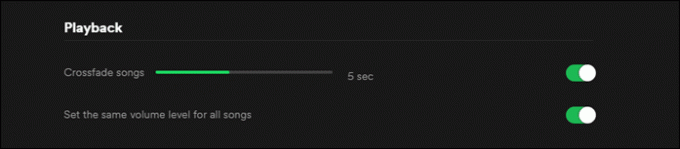
Преминете към Разширените настройки и плъзнете превключвателя надолу до минимума. Или ако искате да имате малко място, за да поемете душевните текстове, увеличете стойността на crossfade и сте готови.
18. Открийте песните за игри
Като запален геймър, знам значението на песните, които присъстват в игри като Fifa или World of Warcraft. И е много рядко да намерите пълния саундтрак под една платформа. Spotify решава това, като включва режим на игра.
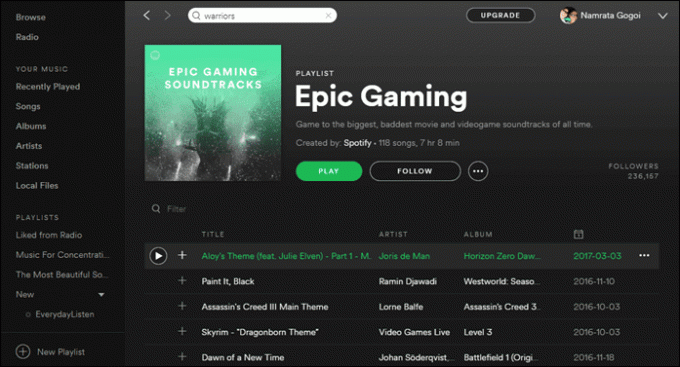
Този режим, достъпен под Жанрове и настроения, включва саундтраци на повечето от популярните игри като Farcry, Fifa или World of Warcraft и дори саундтраци на ретро игри.
По същия начин открийте идеалното писти за фитнес залата в бягане категория.
19. Намерете „Другата“ версия
Spotify не цензурира музиката, а прави песните достъпни в каквато и форма да са били дадени на Spotify. Много пъти, малко песни имат две версии - чиста и ясна. Добрата новина е, че можете да слушате и двете версии, т.е. ако ви е удобно.
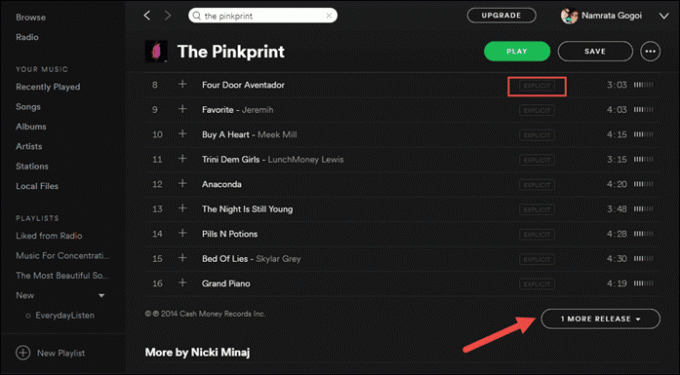
Превъртете до края на албума и докоснете „Още 1 издание“. Въпреки това, моля, имайте предвид, че не всички песни имат налична „друга“ версия.
20. Възстановяване на плейлист
Изтриването за плейлист не идва с поле за потвърждение и затова е лесно да премахнете a плейлист съвсем случайно. Но бъдете сигурни, че е доста лесно да възстановите произволно изтрит плейлист.
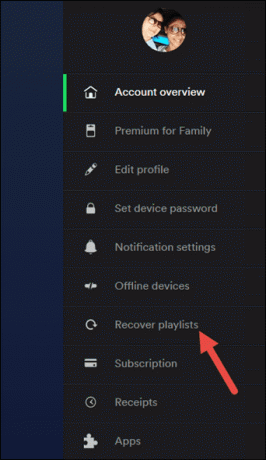
Преминете към Преглед на акаунта и щракнете върху Възстановяване на плейлиста. Вижте, няма причина за паника.
21. Достъп до историята в A Jiffy
Точно вчера слушах а успокояваща песен на Питър Сандбърг. Днес, докато исках да я повторя, не можах да си спомня нито песента, нито изпълнителя.
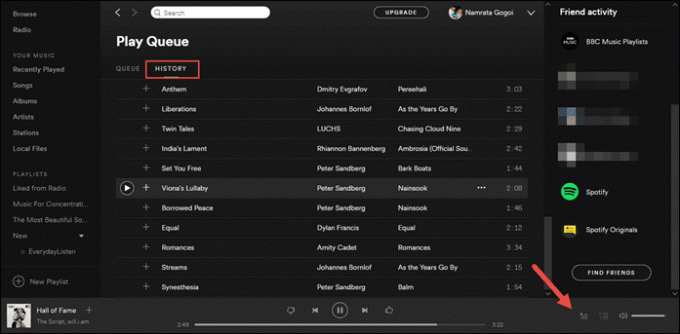
Разделът с история на Spotify действаше като спасител. И най-хубавото е, че е доста лесен за достъп - просто докоснете иконата на опашката и щракнете върху История.
Вижте също: 3 лесни стъпки за изтриване на историята на гласово търсене в Google Home и Echo
Това е опаковка!
Уф, това беше доста голям списък. С правилния инструмент и настройки на място, вие наистина можете да станете кралят на Spotify. И докато слушате страхотни песни и откривате невероятни песни, уведомете ни за трика, който сте използвали, за да станете истински опитен потребител на Spotify.



